Comment rooter définitivement Verizon HTC Thunderbolt
 Après à peine sorti pendant quelques jours, le HTC Thunderbolt (essentiellement la variante Verizon du HTC Desire HD et HTC Inspire 4G) a été enraciné avec succès et comme d'habitude, nous vous montrerons comment être parmi les premiers à rooter le vôtre si vous avez pu mettre la main sur ce 4G Android dispositif. Lisez la suite pour notre guide complet.
Après à peine sorti pendant quelques jours, le HTC Thunderbolt (essentiellement la variante Verizon du HTC Desire HD et HTC Inspire 4G) a été enraciné avec succès et comme d'habitude, nous vous montrerons comment être parmi les premiers à rooter le vôtre si vous avez pu mettre la main sur ce 4G Android dispositif. Lisez la suite pour notre guide complet.
Cette procédure d'enracinement en ce moment est très grossière. Avant de continuer, vous devez savoir que l'enracinement avec cette méthode nécessitera que le firmware de votre téléphone soit rétrogradé vers une version plus ancienne qui pourrait contenir des bogues qui ne sont pas encore publics. Deuxièmement, aucune récupération ou noyau personnalisé n'est disponible pour cet appareil pour le moment. Cependant, ceux-ci devraient être disponibles très bientôt et une fois qu'ils le seront, vous pourrez les installer avec cet accès root.
Avertissement: Veuillez suivre ce guide à vos risques et périls. AddictiveTips ne sera pas responsable si votre appareil est endommagé ou maçonné pendant le processus.
Exigences:
- ADB installé sur votre système. Consultez notre guide sur la façon de installer et utiliser ADB.
- HTC Thunderbolt Rooting Toolkit (Extrayez le contenu du fichier zip sur votre ordinateur)
- Ancien firmware officiel Thunderbolt (Renommer en PG05IMG.zip)
Instructions:
- Activez le débogage USB sur votre téléphone depuis Paramètres> Applications> Développement et connectez-le à votre PC via USB.
- Lancez l'invite de commandes, accédez au dossier dans lequel vous avez extrait la boîte à outils d'enracinement et entrez les commandes suivantes:
adb push psneuter / data / local / adb push busybox / data / local / adb push su / sdcard / su. adb push misc.img / sdcard / adb shell. chmod 777 / data / local / psneuter. chmod 777 / data / local / busybox. /data/local/psneuter
- Cela vous fera quitter ADB et ADB redémarrera en tant que root. Il est maintenant temps de confirmer le MD5 de misc.img. Pour ce faire, exécutez les commandes suivantes:
adb shell. / data / local / busybox md5sum /sdcard/misc.img
La sortie doit être c88dd947eb3b36eec90503a3525ae0de. Si le code renvoyé est différent, vous devez télécharger à nouveau le fichier et réessayer.
- Nous allons maintenant écrire le misc.img personnalisé fichier vers le téléphone à l'aide des commandes suivantes:
dd if = / sdcard / misc.img of = / dev / block / mmcblk0p17. sortie
- Transférez maintenant le PG05IMG.zipfichier sur votre carte SD et une fois le transfert effectué, entrez cette commande:
adb reboot bootloader
Cela redémarrera votre appareil dans le chargeur de démarrage et le système commencera automatiquement à vérifier l'image.
- Une fois l'image numérisée par le chargeur de démarrage, il vous proposera de l'installer en appuyant sur la touche d'augmentation du volume ou de quitter en appuyant sur «Volume du bas». Appuyez simplement sur «Augmenter le volume» et l’installation commencera.
- Une fois l'installation terminée, appuyez sur la touche «Marche / Arrêt» pour redémarrer le téléphone une fois qu'il vous y invite.
- Une fois le téléphone redémarré sur Android, supprimez le fichier PG05IMG.zip de la carte SD.
- Activez à nouveau le débogage USB sur votre téléphone et activez également «Sources inconnues» dans Paramètres> Applications.
- Entrez maintenant ces commandes dans la fenêtre d'invite de commandes de votre ordinateur:
adb push psneuter / data / local / adb push busybox / data / local / adb shell. chmod 777 / data / local / psneuter. chmod 777 / data / local / busybox. /data/local/psneuter. mount -o remount, rw -t ext3 / dev / block / mmcblk0p25 / system. / data / local / busybox cp / sdcard / su / system / xbin / su. chmod 4777 / system / xbin / su. chown 0: 0 / system / xbin / su. sortie
- Lancez Market sur votre téléphone et installez le Superutilisateur application de celui-ci.
- Redémarrez votre téléphone et vous avez terminé!
Phew! Eh bien oui, ce fut un long processus, mais cela en valait finalement la peine. Félicitations - votre HTC Thunderbolt est enraciné en permanence.
Chercher
Messages Récents
Cricter pour Android: scores de cricket, calendriers et classements en déplacement
Étant un fan inconditionnel de cricket, je veux toujours être «dans...
Journée! Pour iPhone: votre journal personnel, connecté à un calendrier
Si vous avez l'habitude d'écrire un journal, il existe de nombreux ...
Samsung Galaxy Tab obtient une ROM CM9 basée sur ICS [Téléchargement]
Fier propriétaire de l'original Samsung Galaxy Tab mais toujours so...

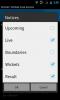
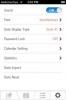
![Samsung Galaxy Tab obtient une ROM CM9 basée sur ICS [Téléchargement]](/f/f576fdb1fab0643247fa47311d9a8425.png?width=680&height=100)